转:http://blog.csdn.net/a649518776/article/details/6636490

下面用代码实现上面窗口的设计:
1.建立项目时基类选择QMainWindow,取消Gernerate form复选框的选中状态。
2.在源文件mainwindow.cpp中编写如下代码:
- #include "mainwindow.h"
- #include <QTextEdit>
- #include <QDockWidget>
- MainWindow::MainWindow(QWidget *parent)
- : QMainWindow(parent)
- {
- //设置主窗口
- setWindowTitle(tr("DockWindwos"));
- QTextEdit *te=new QTextEdit(this);
- te->setText(tr("Main Window"));
- te->setAlignment(Qt::AlignCenter);
- setCentralWidget(te);
- //设置停靠窗口1
- QDockWidget *dock=new QDockWidget(tr("DockWindow1"),this);
- dock->setFeatures(QDockWidget::DockWidgetMovable);
- dock->setAllowedAreas(Qt::LeftDockWidgetArea|Qt::RightDockWidgetArea);
- QTextEdit *te1=new QTextEdit();
- te1->setText(tr("Window1,The dock widget can be moved between docks by the user"));
- dock->setWidget(te1);
- addDockWidget(Qt::RightDockWidgetArea,dock);
- //设置停靠窗口2
- dock=new QDockWidget(tr("DockWindow2"),this);
- dock->setFeatures(QDockWidget::DockWidgetClosable|QDockWidget::DockWidgetFloatable);
- QTextEdit *te2=new QTextEdit();
- te2->setText(tr("Window2,The dock widget can floated and can be closed"));
- dock->setWidget(te2);
- addDockWidget(Qt::RightDockWidgetArea,dock);
- //设置停靠窗口3
- dock=new QDockWidget(tr("DockWindow3"),this);
- dock->setFeatures(QDockWidget::AllDockWidgetFeatures);
- QTextEdit *te3=new QTextEdit();
- te3->setText(tr("Window3,The dock widget can be closed, moved and floated"));
- dock->setWidget(te3);
- addDockWidget(Qt::RightDockWidgetArea,dock);
- }
- MainWindow::~MainWindow()
- {
- }
解析:
1.创建一个QDockWidget对象的停靠窗体:
QDockWidget *dock=new QDockWidget(tr("DockWindow1"),this);
第一个参数是停靠窗体的名称,第二个参数是停靠窗体的父窗体。
2.设置此停靠窗体的属性:
dock->setFeatures(QDockWidget::DockWidgetMovable);
设置停靠窗体特性:
×可关闭: 有一个关闭按钮
有一个关闭按钮
×可移动:

将DockWindow移动到左边了。
×可浮动:
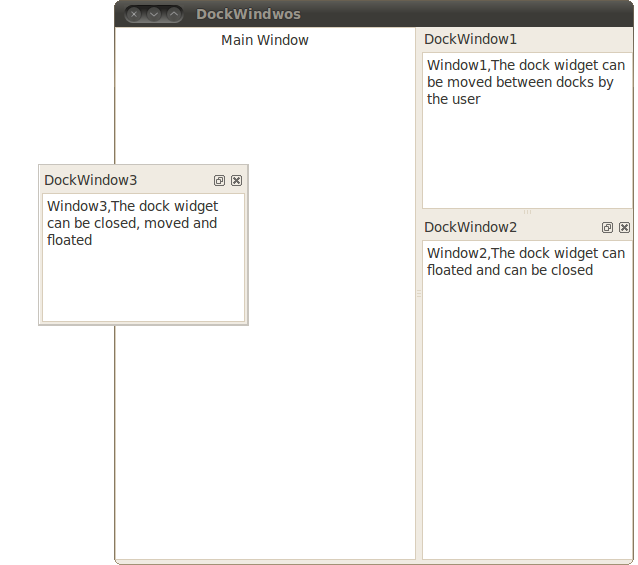
DockWindow3可以单独脱离主窗口浮动出来。
×其他参数:
QDockWidget::AllDockWidgetFeatures //拥有所有属性
QDockWidget::NoDockWidgetFeatures //不可移动,不可关闭,不可浮动
3.将TextEdit加入停靠窗体
dock->setWidget(te1);
4.将停靠窗体加入主窗体中
addDockWidget(Qt::RightDockWidgetArea,dock);
最后编译运行:























 1189
1189











 被折叠的 条评论
为什么被折叠?
被折叠的 条评论
为什么被折叠?








